A página Projetos do LookML apresenta uma lista de todos os projetos do LookML na instância do Looker e mostra todos os modelos em cada projeto.
Para acessar a página Projetos do LookML, siga estas etapas:
- Para abrir o painel Desenvolver, selecione a opção Desenvolver no painel de navegação.
- No painel Desenvolver, selecione Projetos.
Como visualizar projetos existentes e os modelos deles
Para ver uma lista de projetos atuais, acesse a página Projetos do LookML.
No modo de produção, a página LookML projects lista os projetos que foram gerados e enviados para a produção. No modo de desenvolvimento, a página lista os projetos que você extraiu da produção ou gerou no modo de desenvolvimento. A página Projetos do LookML inclui as seguintes categorias básicas:
- Seção superior: os projetos listados nessa seção foram criados e podem incluir modelos gerados e arquivos de visualização. Se você for um administrador do Looker ou tiver a permissão
developpara pelo menos um modelo em um projeto, poderá vê-lo no painel Desenvolver e na parte superior da página. - Seção Projetos pendentes: os projetos listados na seção Projetos pendentes são projetos em que o administrador do Looker configurou as conexões permitidas para um modelo, mas os desenvolvedores do Looker ainda não geraram o projeto e a modelagem. Se você tiver a permissão
develop, poderá ver esses projetos. - Seção Projetos do Marketplace: os projetos listados na seção Projetos do Marketplace eram criados quando um aplicativo, um bloco ou um plug-in era instalado usando o Looker Marketplace.
Para informações sobre como especificar um novo projeto ou um novo modelo para um projeto existente, consulte a página de documentação Como criar um novo projeto LookML.
Como visualizar a listagem de um projeto
A página LookML Projects exibe os seguintes elementos para cada projeto:

- Coluna Projeto: o nome do projeto. Cada projeto pode ter um ou mais modelos listados ao lado dele. Selecione o nome do projeto para navegar até o LookML dele.
- Coluna Modelos: o conjunto de arquivos de modelo do LookML do projeto em questão. Se o ambiente do modo de desenvolvimento for diferente da produção, esta lista poderá alternar entre o modo de desenvolvimento e o modo de produção. Por exemplo, você pode ter criado um novo modelo em modo de desenvolvimento que ainda não tenha enviado para produção.
- Coluna "Problemas de configuração": se houver um problema com um modelo, ele mostrará um status que indica o problema da configuração.
- Botão Configurar: se o botão Configurar estiver disponível ao lado da listagem do projeto, você pode adicionar ou editar a configuração do modelo do projeto.
Se houver um problema com um modelo, ele mostrará um status indicando o problema com a configuração.
| Problema | Explicação |
|---|---|
| O arquivo modelo do LookML ainda não existe | Esse problema ocorre se alguém configurou um modelo nesta página, mas ainda não criou um arquivo LookML correspondente para ele. |
| Configuração necessária para usar | Esse problema ocorre quando alguém cria um novo arquivo de modelo do LookML em um projeto, mas ainda não o configurou nesta página. |
| A conexão "x" não existe | O connection declarado no arquivo de modelo não existe (por exemplo, se alguém digitou incorretamente ou ainda não o criou). |
| O modelo "x" não tem permissão para usar a conexão "y" | O connection declarado no arquivo de modelo não é permitido de acordo com a configuração nesta página. |
| Um modelo chamado "x" já está configurado no projeto "y" | Os nomes de modelos precisam ser exclusivos na sua instância do Looker, mesmo que estejam em projetos diferentes. |
Como visualizar a listagem de um projeto do Marketplace
A seção Projetos do Marketplace da página Projetos do LookML lista os projetos que foram criados durante a instalação de um aplicativo, bloco ou plug-in do Marketplace. A listagem de cada projeto do Marketplace inclui os seguintes elementos:

- Listagem: um link para a ficha do app, bloco ou plug-in no Looker Marketplace.
- Projeto: o nome do projeto. Você pode clicar no nome do projeto para ver ou editar seu LookML.
- Botão View LookML ou Edit LookML: é possível navegar até um projeto do Marketplace selecionando o botão View LookML para o projeto principal somente leitura de um bloco do Marketplace ou Editar LookML para o projeto de configuração que pode ser personalizado. Para mais informações sobre como personalizar bloqueios do Marketplace, consulte a página de documentação Como personalizar bloqueios do Looker.
- Modelos: o conjunto de arquivos de modelo do LookML do projeto em questão.
- Botão Configurar: se o botão Configurar estiver disponível ao lado da listagem do projeto, você poderá adicionar ou editar a configuração do modelo do projeto.
Como visualizar a listagem de um projeto pendente
A seção Projetos pendentes contém modelos configurados com um nome de projeto, mas que ainda não foram gerados. Assim, a seção Projetos pendentes contém projetos e modelos que estão somente configurados e que ainda não têm nenhum LookML.
A configuração de modelos antes da existência do projeto é útil se você tiver desenvolvedores que não receberam a permissão manage_models. Como o modelo já foi configurado, esses desenvolvedores podem executar consultas assim que criam o projeto e esse modelo. Quando o projeto é gerado, a lista dele é movida para a seção superior da página Projetos do LookML.
A seção Projetos pendentes inclui os seguintes elementos:
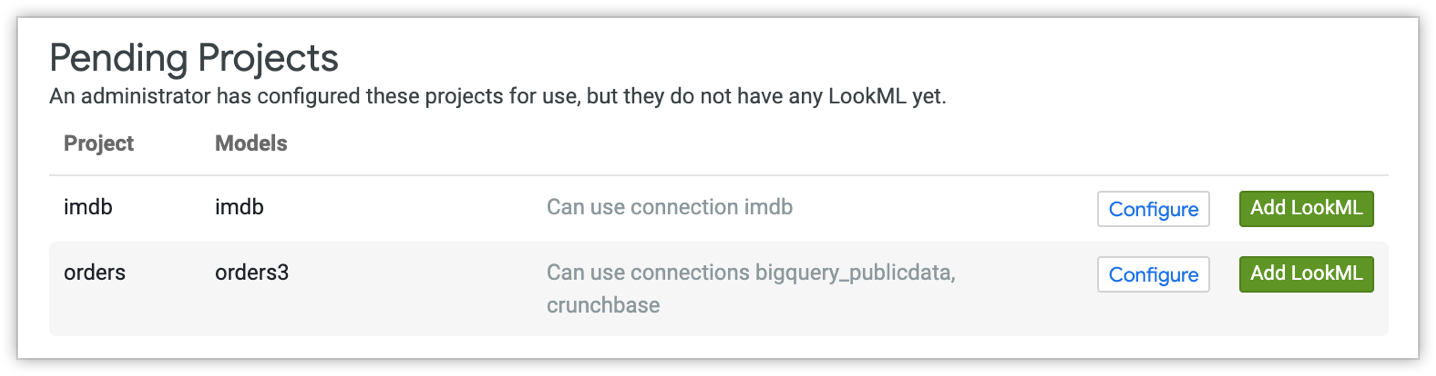
- Coluna Projeto: esta seção lista os projetos que estão configurados, mas ainda não foram gerados. O nome do projeto neste campo é o nome pretendido do projeto. Selecione o nome do projeto para exibir a página Novo projeto em que você pode gerá-lo. Você precisa estar no modo de desenvolvimento para acessar a página Novo projeto.
- Coluna Modelos: o nome do modelo que foi especificado ao criar a configuração.
- Conexões permitidas: a coluna à direita do nome do modelo mostra as conexões que foram permitidas para esse modelo quando a configuração do modelo foi criada.
- Botão Configurar: o botão Configuração permite alterar o nome do projeto e as conexões permitidas para este modelo.
- Botão Add LookML: o botão Add LookML abre a página New Project desse projeto, permitindo que você use o gerador LookML para gerar automaticamente LookML com base em um conjunto de tabelas no banco de dados.
Como adicionar e editar configurações
Se o botão Configurar estiver disponível ao lado da listagem do projeto, você poderá adicionar ou editar a configuração do modelo do projeto.
Se o modelo não tiver uma configuração, quando você selecionar Configurar, o Looker exibirá a janela Configurar um modelo. Na janela Configure a Model, especifique o nome do modelo, o nome do projeto e quais conexões estão disponíveis para o modelo.
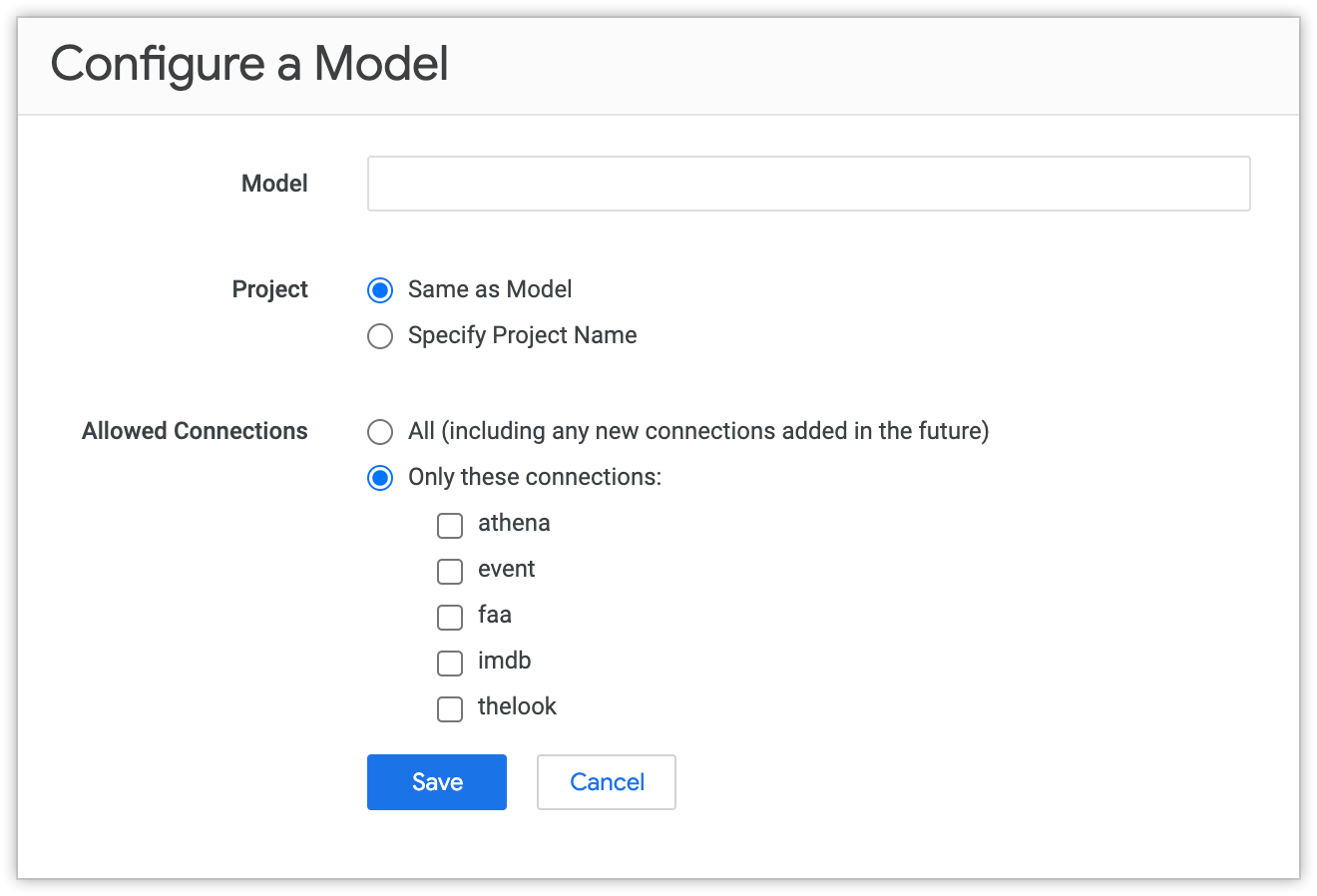
Se o modelo tiver uma configuração, quando você selecionar Configurar, o Looker exibirá a janela Editar configuração do modelo. Na janela Editar configuração do modelo, altere as conexões disponíveis para o modelo.

Quando você edita a configuração de um modelo, pode visualizar o nome do modelo, mas não renomeá-lo. Os modelos são nomeados de acordo com os nomes de arquivo que você usa ao editar os arquivos do modelo no ambiente de desenvolvimento integrado do Looker.
No campo Project, especifique que o modelo será associado a um projeto diferente. Por exemplo, se você tiver criado um novo projeto com um modelo com o mesmo nome, poderá fazer a transição da configuração para ser associada ao modelo do novo projeto.
No campo Conexões permitidas, você pode limitar o modelo para usar uma lista de conexões específicas ou permitir que o modelo use qualquer conexão (todas as conexões atuais e futuras).
Como renomear um projeto
Se você for um administrador do Looker, poderá alterar o nome do projeto na página Configurações do projeto. Para ver a página Configurações do projeto, abra seu projeto e selecione o ícone Configurações no menu de ícones à esquerda.
Para renomear um projeto, siga estas etapas:
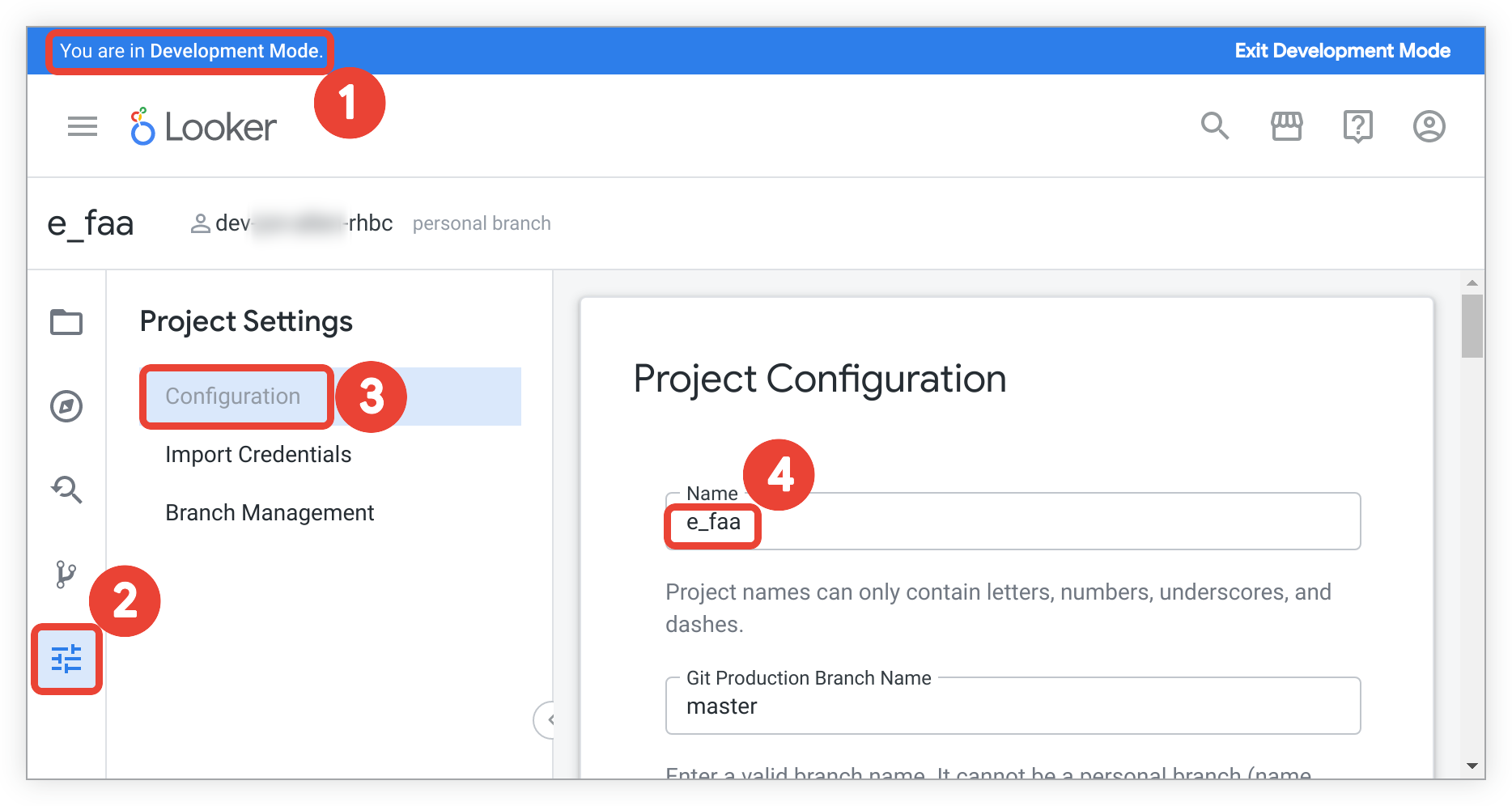
- Verifique se o modo de desenvolvimento está ativado.
- Navegue até seu projeto no ambiente de desenvolvimento integrado do Looker.
- No seu projeto, selecione o ícone de configurações na barra de navegação do ambiente de desenvolvimento integrado para abrir o painel de configurações do projeto.
- Selecione Configuração no painel de configurações do projeto.
- Use o campo Nome em Configuração do projeto para editar o nome do projeto.
- Role para baixo na página Project Configuration e clique em Save Project Configuration para salvar o novo nome.
Como excluir um projeto
Se você é um administrador do Looker, pode excluir um projeto existente na página Configurações do projeto. Para ver a página Configurações do projeto, abra seu projeto e selecione o ícone Configurações no menu de ícones à esquerda.
Um projeto excluído não aparece mais na seção Projetos da página Projetos do LookML, mas ainda aparece na seção Projetos configurados.
Para remover a configuração do projeto, o que remove o projeto completamente do seu ambiente de desenvolvimento:
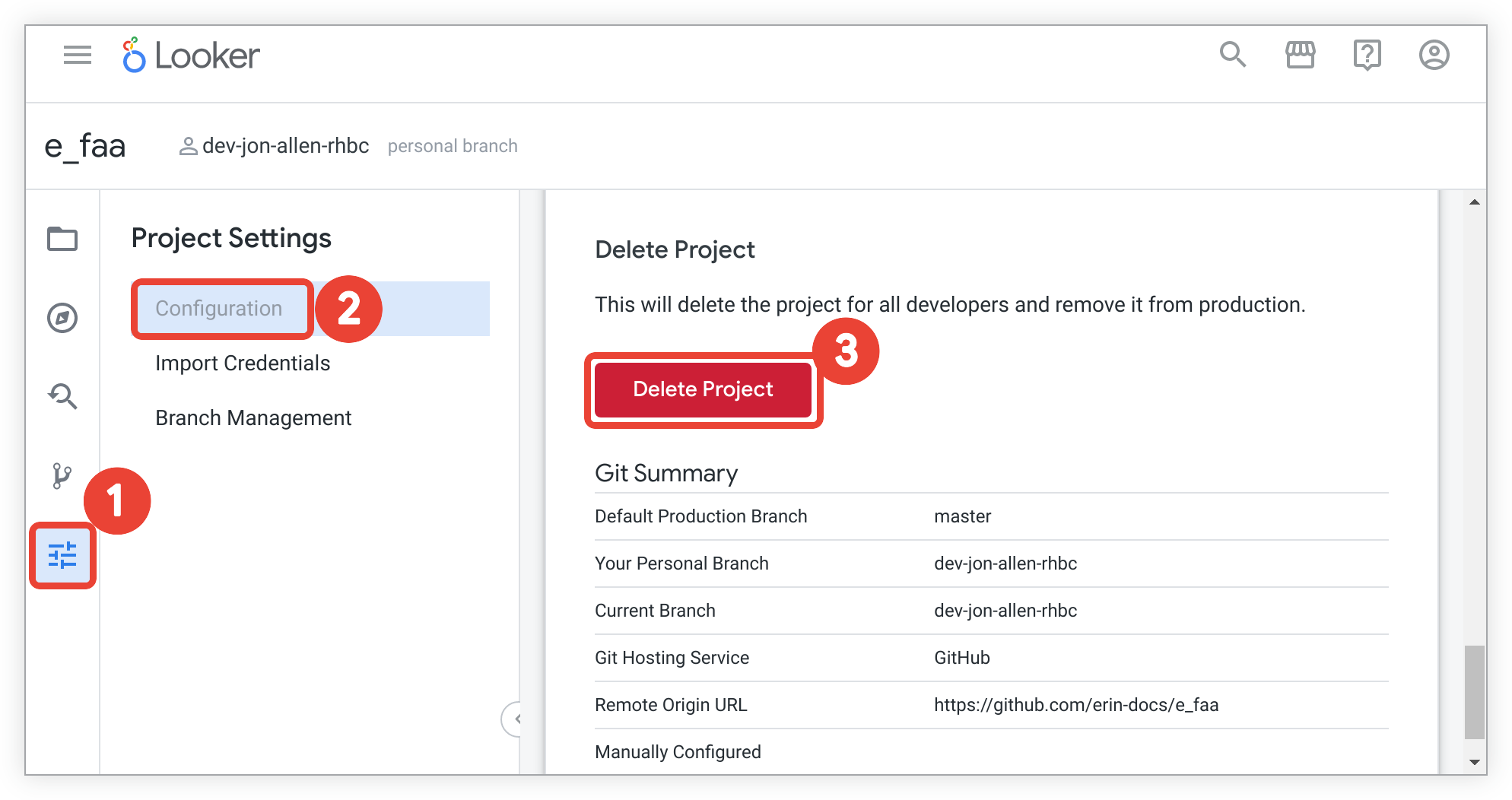
- Navegue até seu projeto no ambiente de desenvolvimento integrado do Looker.
- No seu projeto, selecione o ícone de configurações na barra de navegação do ambiente de desenvolvimento integrado para abrir o painel Project Settings.
- No painel de configurações do projeto, escolha Configuração para ver a configuração do projeto.
- Em Configuração do projeto, selecione Excluir projeto.
- Na janela Excluir projeto, verifique os avisos e as alterações não sincronizadas que foram perdidas se o projeto for excluído.
- Se você tiver certeza de que o projeto deve ser excluído, digite o nome do projeto na caixa de texto. Para cancelar a operação e voltar ao projeto, use o botão Voltar do navegador.
- Clique no botão Excluir permanentemente <nome do projeto>.
